

Dans la page Options avancées, vous pouvez spécifier un plan de sauvegarde, les paramètres de l'ensemble de récupération, ainsi les paramètres de la pré-sauvegarde et de la post-sauvegarde.
Le diagramme suivant illustre la page Options avancées de l'assistant de sauvegarde. Dans ce diagramme, l'option Aucun(e) est sélectionnée pour le type de planification.
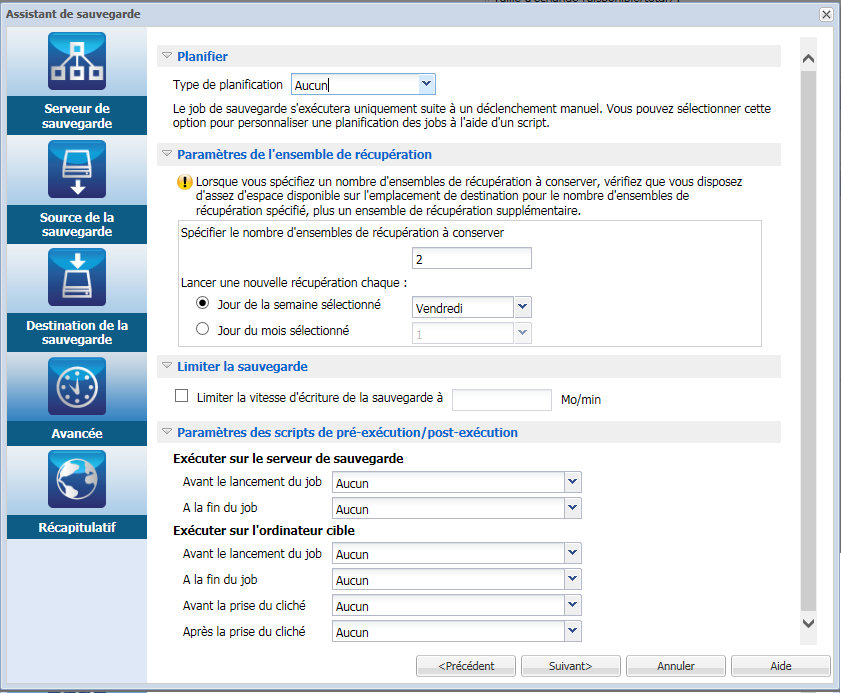
Les paramètres suivants sont disponibles dans la page Avancé :
Important : Définissez le même fuseau horaire pour le serveur UDP et le serveur de sauvegarde Linux. Après avoir modifié le fuseau horaire des deux serveurs, vous devez redémarrer le service de gestion UDP ou le serveur de sauvegarde Linux pour que les modifications prennent effet.
Pour optimiser la gestion de vos points de récupération, vous devez prendre en compte les recommandations suivantes lorsque vous planifiez la fréquence de vos sauvegardes :
Remarque : Si la quantité d'espace utilisée pour stocker vos images de sauvegarde est problématique, vous devez envisager la possibilité de planifier vos sauvegardes complètes à une fréquence inférieure afin de consommer moins d'espace de stockage.
Suivez ces étapes:
Sélectionnez l'option Simple pour planifier la sauvegarde incrémentielle, la sauvegarde complète et la sauvegarde par vérification pour la date de début et l'heure de début spécifiées. Pour chaque type de sauvegarde, vous pouvez également spécifier la durée de répétition d'une sauvegarde ou ne jamais la répéter. Les date et heure de début sont définies pour tous les types de sauvegarde. Par conséquent, vous ne pouvez pas spécifier une date et une heure de début différentes pour différents types de sauvegarde.
Remarque : Pour plus d'informations sur les différents types de sauvegarde, reportez-vous à la section Présentation des types de sauvegarde.
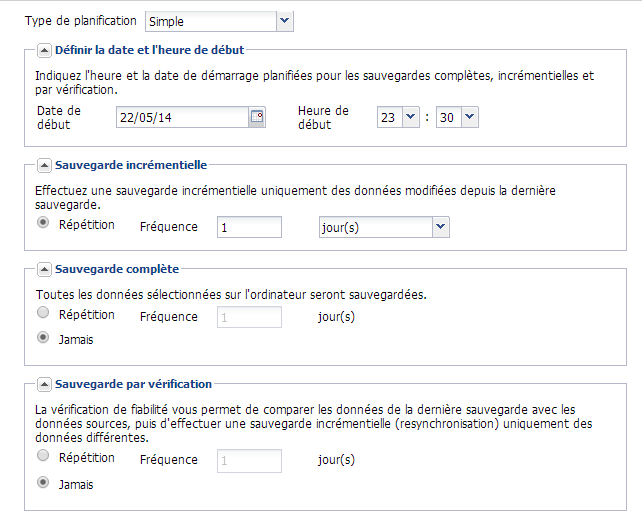
Sélectionnez Options avancées pour spécifier plusieurs plans de sauvegarde chaque jour de la semaine. Vous pouvez spécifier une date et une heure de début différentes pour différents types de sauvegarde. Vous pouvez ajouter, modifier, supprimer et effacer la planification des Options avancées. Lorsque vous cliquez sur Effacer, tous les plans de sauvegarde avancée sont supprimés de la barre d'état de la planification avancée.
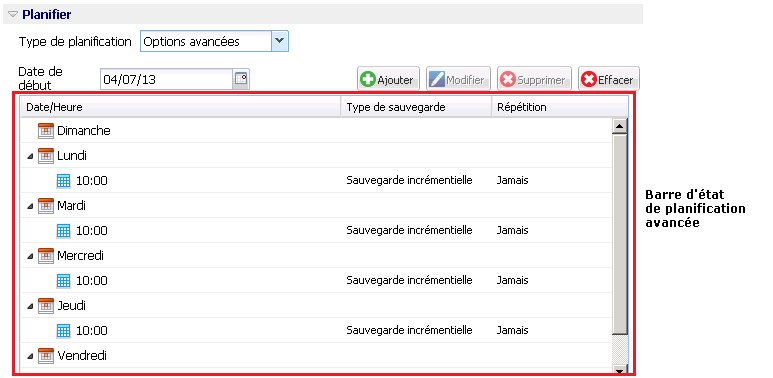
Pour ajouter un plan de sauvegarde, procédez comme suit :
La boîte de dialogue Ajouter un plan de sauvegarde s'affiche.
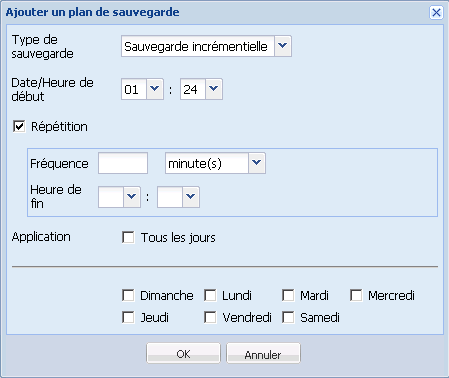
Le plan de sauvegarde spécifié s'affiche dans la barre d'état de planification avancée.
Pour créer le job de sauvegarde et le stocker dans l'onglet Statuts des jobs, sélectionnez l'option Aucun. Cette option n'exécutera pas le job, car aucune planification n'est spécifiée. Lorsque vous soumettez le job, son statut passe sur Prêt. Pour exécuter le job, sélectionnez le job et cliquez sur Exécuter dans le menu Job. Chaque fois que vous voudrez exécuter le job, vous devrez l'exécuter manuellement. Vous pouvez également écrire un script d'exécution de ce job dans votre planification personnalisée.
Remarque : Pour plus d'informations sur les ensembles de récupération, reportez-vous à la rubrique Présentation des ensembles de récupération.
Permet de spécifier le nombre d'ensembles de récupération conservés.
Spécifie le jour de la semaine sélectionné pour le démarrage d'un nouvel ensemble de récupération.
Spécifie le jour du mois sélectionné pour le démarrage d'un nouvel ensemble de récupération. Spécifiez une valeur comprise entre 1 et 30, ou le dernier jour du mois.
Remarque : Le serveur de sauvegarde vérifie le nombre d'ensembles de récupération dans le stockage de sauvegarde configuré toutes les 15 minutes et supprime les ensembles de récupération inutiles de l'emplacement du stockage de sauvegarde.
Vous pouvez spécifier la vitesse maximum d'écriture (en Mo/min) des sauvegardes. Vous pouvez limiter cette vitesse de sauvegarde pour réduire l'utilisation de l'UC ou du réseau. Toutefois, toute limitation de la vitesse de sauvegarde est susceptible d'affecter la fenêtre de sauvegarde. Plus vous réduirez la vitesse de sauvegarde maximum, plus cette sauvegarde sera longue. Si vous effectuez un job de sauvegarde, la vitesse moyenne de lecture et d'écriture du job en cours et la limite de vitesse configurée apparaîtront dans l'onglet Statut du job.
Remarque : Par défaut, l'option Limiter la sauvegarde n'est pas activée et la vitesse de sauvegarde n'est pas contrôlée.
Ces scripts exécutent des commandes qui effectuent des actions avant le démarrage du job et/ou à la fin du job.
Remarque : Les champs Paramètres des scripts de pré/post-exécution sont remplis uniquement si vous avez déjà créé un fichier de script et que vous l'avez placé à l'emplacement suivant :
/opt/Arcserve/d2dserver/usr/prepost
Remarque : Pour plus d'informations sur la création des scripts de pré-exécution/post-exécution, reportez-vous à la rubrique Gestion des scripts de pré-exécution/post-exécution pour l'automatisation.
La page Récapitulatif s'ouvre.
La planification avancée est spécifiée.
Remarque : Si vous planifiez l'exécution de plusieurs types de sauvegardes simultanément, l'ordre d'exécution s'effectuera selon les priorités suivantes :
Par exemple, si vous planifiez l'exécution simultanée de ces trois types de sauvegarde, Arcserve UDP Agent (Linux) réalisera une sauvegarde complète. Si aucune sauvegarde complète n'a été planifiée, mais que vous avez planifié l'exécution simultanée d'une sauvegarde par vérification et d'une sauvegarde incrémentielle, Arcserve UDP Agent (Linux) effectuera la sauvegarde par vérification. Les sauvegardes incrémentielles planifiées sont uniquement exécutées lorsqu'il n'existe aucun conflit avec d'autres types de sauvegardes.
|
Copyright © 2016 |
|